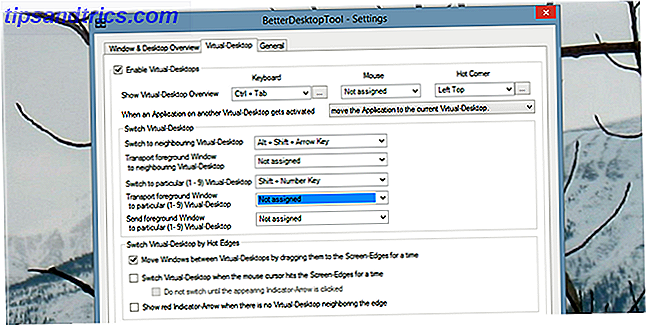
¿Te sientes abrumado por todas las ventanas que necesitas abrir para varios trabajos o tareas? Los escritorios virtuales pueden ayudar, ya que le permiten ordenar sus ventanas y reducir el desorden.
Pero, ¿qué son los escritorios virtuales y cómo los configura en Windows?
Es difícil explicar cuán útiles son los escritorios virtuales, pero una vez que comiences a usarlos te preguntarás cómo funcionarías sin ellos. Hay algo sobre cómo clasificar las muchas cosas que debe hacer a lo largo del día -comunicación, investigación, productividad- en diferentes espacios. No ver todo a la vez hace que comenzar sus tareas sea más simple.
Si necesita muchas ventanas abiertas para hacer su trabajo, pero se siente estresado por todo el desorden, los escritorios virtuales son para usted.
Los usuarios de Mac y Linux pueden configurar escritorios virtuales listos para usar, pero las computadoras con Windows anteriores a Windows 10 no vienen con esta característica. No se preocupe, sin embargo, porque hay muchas aplicaciones geniales que configuran escritorios para usted. Repasemos algunos y exploremos cuál funciona mejor.
Escritorios (gratuitos) de Sysinternals: básicos y estables
Más o menos he mentido antes: Windows viene, incorporado, con soporte para múltiples escritorios; simplemente no hay forma de activarlo dentro de Windows. Aplicación gratuita Las computadoras de escritorio le brindan una forma rápida de usar este proceso integrado. Power Toy: Virtual Desktop Manager Power Toy de Microsoft: Virtual Desktop Manager de Microsoft. Lea más. No es lujoso, por decir lo menos, pero viniendo de Sysinternals, propiedad de Microsoft, puede esperar estabilidad.
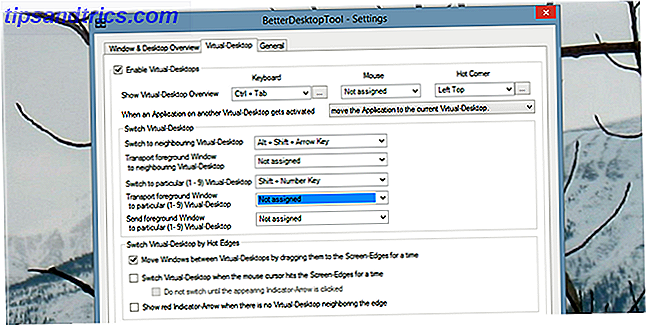
La conmutación de escritorios se realiza con atajos de teclado. También hay una vista previa rápida de todos los escritorios abiertos, disponibles desde la bandeja del sistema:

Tenga en cuenta que esta aplicación, actualizada por última vez en 2012, no funciona perfectamente con Windows 8. En mis pruebas, el menú de inicio solo se carga en el primer escritorio. También es imposible mover una ventana de un escritorio a otro, lo que significa que solo puedes iniciar fácilmente las aplicaciones que has vinculado a la barra de tareas.
Aún así, es rápido y estable, perfecto para usuarios de Windows 7.
Pros:
- Ligero y rápido.
- Utiliza atajos de teclado.
- Muy estable: funcionalidad incorporada ya integrada en Windows.
- Vista rápida de todos los escritorios desde la bandeja del sistema.
Contras:
- Los usuarios de Windows 8 solo pueden usar el botón de Inicio en el primer escritorio.
- No hay forma de mover aplicaciones de un escritorio a otro.
- Aquí no hay mucho para los usuarios con mucho mouse.
mDesktop (donación solicitada): estabilidad y velocidad con funcionalidad
Los escritorios son geniales, pero si está ejecutando Windows 8 (o solo necesita algunas características más), mDesktop es probablemente una mejor opción. Del desarrollador Jason Stallings, esta aplicación se ve similar a las computadoras de escritorio al principio.

Sin embargo, observe de cerca y verá una diferencia clave: hay atajos de teclado para mover una ventana de un escritorio a otro. Aún mejor, si ejecuta Windows 8, la pantalla de Inicio se inicia desde cada escritorio individual, lo que significa que puede iniciar programas desde cualquier pantalla.

No se ofrece la vista previa de cuadrícula que se ve en Escritorios, pero si usa principalmente atajos de teclado, esta es probablemente la mejor herramienta para usted.
Pros:
- Ligero y rápido.
- Perfecto si te gustan los atajos de teclado.
- El botón de inicio en Windows 8 funciona en cada escritorio, como se esperaba.
Contras:
- No mucho en cuanto a características.
- Aquí no hay mucho para los usuarios con mucho mouse.
Dexpot (gratis para uso personal): característica rica alternativa

Los dos programas anteriores hacen el trabajo de manera rápida, sin muchas chanzas y silbatos. Dexpot es básicamente lo opuesto a eso: esta herramienta se puede configurar de cientos de maneras. Por defecto, usted maneja sus escritorios desde el icono de la aplicación, como se ve arriba. Pero esa no es la única forma en que puede usar los escritorios múltiples de Dexpot.

Deseará explorar las configuraciones para aprender todos los atajos de teclado y posiblemente configurar algunos. Pero esa no es la única forma en que puede usar esta aplicación: también es posible asignar botones del mouse y esquinas calientes a una función específica. Por ejemplo: podría tener una cuadrícula de su escritorio actual cada vez que mueva el mouse a la esquina superior derecha.

Desde aquí, obtienes una visión general de todos tus escritorios. Puede, desde esta cuadrícula, mover ventanas usando el mouse. Los usuarios de Mac encontrarán todo esto familiar; Los usuarios de Windows deben experimentar hasta sentirse cómodos con el funcionamiento del sistema.
Hay algunos detalles más que otros programas carecen. Por ejemplo: haga clic con el botón derecho en la barra en la parte superior de cualquier aplicación y encontrará estas opciones:

Hay más, si explora la configuración: puede configurar animaciones para cambiar de escritorio, por ejemplo. Mi colega Erez revisó las funciones de Dexpot Amplíe su área de trabajo de escritorio con Dexpot - Cool Virtual Desktop Software [Windows] Expanda su área de trabajo de escritorio con Dexpot - Cool Virtual Desktop Software [Windows] Estaba hablando con uno de mis amigos, que es un ávido usuario de Linux . Me dijo que una de las características de Linux que simplemente no puede prescindir es "escritorios virtuales". Ahora puedo decir ... Leer más con un poco de profundidad, así que asegúrese de revisar ese artículo para más detalles.
Una cosa a tener en cuenta: la versión gratuita de Dexpot viene con el adware OpenCandy AdwCleaner simplifica la eliminación de Adware más que nunca [Windows] AdwCleaner facilita la eliminación de adware más que nunca [Windows] Cuando se enfrenta al adware u otro junkware, la persona promedio lo va a contar usted que necesitará una aplicación como SUPERAntiSpyware o Malwarebytes para deshacerse del problema. Mientras que esos son ... Leer más.

Asegúrese de hacer clic en "Instalación personalizada" cuando esté instalando, a menos que desee que Bing sea su motor de búsqueda predeterminado.
Pros:
- Hay muchas funciones avanzadas para quienes deseen profundizar en la configuración.
- Controle con atajos de teclado, gestos del mouse o esquinas calientes.
- Cambiar de escritorio desde la barra de tareas.
Contras:
- Mayor uso de recursos que mDesktop.
- Viene con el adware OpenCandy.
- Solo gratis para uso personal.
BetterDesktopTool: Otra opción gráfica
Algunas personas les gusta tener el control. Si se encuentra entre ellos, BetterDesktopTool podría ser atractivo para usted: viene sin atajos de teclado por defecto desde el primer momento. Esto significa que todo sobre cómo funciona esta aplicación la decide usted.

Hay ventajas en este enfoque: nunca serás sorprendido por un atajo de teclado. Pero si recién está comenzando con una aplicación, la falta de atajos de teclado predeterminados podría hacer que esta aplicación sea difícil de aprender: es difícil saber qué atajos funcionarán mejor cuando nunca haya usado la aplicación.

Aún así, hay mucho que me gusta de BetterDesktopTool. Por un lado, ofrece más que un escritorio virtual: también reproduce muy bien las funciones Expose de Mac. BetterDesktopTool: agrega funciones de exponer y similares a espacios para Windows BetterDesktopTool: agrega funciones de exponer y similares a espacios para Windows Read More, que le brinda una manera rápida de previsualiza todas tus ventanas a la vez.
Es una valiosa alternativa a Dexpot, especialmente si desea más herramientas de administración de ventanas que solo escritorios virtuales. De muchas maneras, sin embargo, es menos configurable que Dexpot.
Pros:
- Muchas funciones para administrar Windows y administrar varios escritorios.
- Replica la famosa función Expose de OS X. Traiga las mejores características de administración de ventanas de Mac a Windows. Traiga las mejores características de administración de ventanas de Mac a Windows. Traiga la administración de ventanas de estilo Mac a Windows. Si alguna vez has estado celoso de funciones como Expose and Spaces, BetterDesktopTool está aquí para llevarlas a tu PC. Lea más, y ofrece otras herramientas de administración de ventanas.
Contras:
- Solo gratis para uso personal.
- No hay configuraciones predeterminadas: debe configurarlo usted mismo.
- Utiliza más recursos que mDesktop; ofrece menos opciones que Dexpot.
Encuentra lo que funciona para ti
Es realmente importante que encuentre una herramienta que funcione para usted, y encuentre la mejor manera de usarla. Por ejemplo: mi co-editor Ryan combinó DexPot y VNC Use 10 escritorios virtuales para aumentar la productividad con solo una pantalla [Windows] use 10 escritorios virtuales para aumentar la productividad con solo una pantalla [Windows] Desde que comencé a usar un segundo monitor, Me di cuenta de que simplemente no puedo obtener suficiente espacio en la pantalla. Cada tarea parece requerir tanto despliegue de bienes inmuebles. Cuando estoy editando, me gusta tener ... Leer más para crear un flujo de trabajo insanamente productivo. Intenta encontrar lo que funciona para ti.
Las cuatro herramientas anteriores son similares en algunos aspectos, diferentes en otros. Mis recomendaciones personales:
- Use mDesktop si usa principalmente atajos de teclado y quiere velocidad.
- Use Dexpot si quiere una GUI y configure las cosas.
Por supuesto que podría estar equivocado, que es donde entras. ¿Cuál de estas herramientas es la adecuada para ti? ¿O hay alguna herramienta que extrañé? Los lectores de MakeUseOf son realmente geniales cuando se trata de complementar artículos con información útil, y no creo que esta vez sea diferente. Estoy deseando hablar con todos ustedes en los comentarios a continuación.



